Identifisere Carbonite Endpoint-versjonen
Samenvatting: Du kan identifisere versjonen av Carbonite Endpoint ved å følge disse instruksjonene.
Dit artikel is van toepassing op
Dit artikel is niet van toepassing op
Dit artikel is niet gebonden aan een specifiek product.
Niet alle productversies worden in dit artikel vermeld.
Symptomen
Merk:
- Carbonite Endpoint selges ikke etter mai 2020. Denne artikkelen oppdateres ikke lenger av Dell. Hvis du vil ha mer informasjon, kan du se Retningslinjer for produktlevetid (slutt på kundestøtte / slutten av levetiden) for Dell Data Security. Hvis du har spørsmål om alternative artikler, kan du kontakte salgsteamet ditt eller endpointsecurity@dell.com.
- Se Endpoint Security hvis du vil ha mer informasjon om aktuelle produkter.
Hvis du kjenner til versjonen av Carbonite Endpoint, kan brukeren:
- Identifisere kjente problemer.
- Fastslå grensesnittforskjeller.
- Kontrollere systemkrav.
Berørte produkter:
- Carbonite Endpoint
Berørte operativsystemer:
- Windows
- Mac
Oorzaak
Ikke aktuelt
Oplossing
Versjonskontroll kan identifiseres på sluttpunkts - eller administrasjonskonsollen. Klikk på det aktuelle alternativet for mer informasjon.
Sluttpunkt
Klikk på Windows eller Mac for å få versjonsinformasjon.
Windows
Produktversjonen i Windows kan fastslås via ett av følgende:
- Brukergrensesnitt (UI)
- Installasjonsprogram
Klikk på den foretrukne metoden for å få mer informasjon.
Merk: Produktet må være installert og aktivert før du fastslår versjonen. Hvis du vil ha mer informasjon, kan du se Slik installerer og aktiverer du Carbonite Endpoint.
- Dobbeltklikk på Carbonite Endpoint på Windows-skrivebordet.

Merk:
- Du kan også få tilgang til Carbonite Endpoint ved hjelp av Windows Utforsker på
%SYSTEMDRIVE%\Program Files (x86)\Carbonite\Endpoint\DCProtect.exe. - I eksempelet
%SYSTEMDRIVE%er det en Windows-systemvariabel for partisjonsstasjonen for operativsystemet.
- Klikk på About (Om) nederst til venstre i Carbonite Endpoint-grensesnittet.

- Noter deg versjonen. 10.2.0.23 er versjonen i eksempelet.
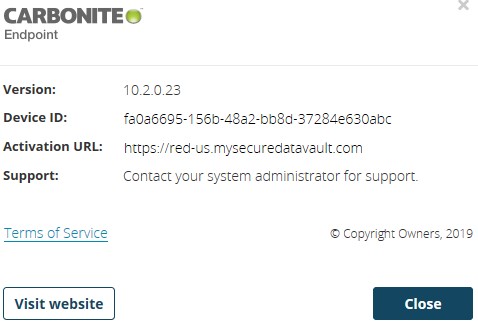
Merk: Versjon, enhets-ID og aktiverings-URL kan avvike fra eksempelet ovenfor.
- Finn DCProtectInstall.exe.
Merk: Carbonite Endpoint kan lastes ned fra: https://blob.mysecuredatavault.com/downloads/protect-us/DCProtectInstall.EXE
 .
.
 .
.
- Høyreklikk på DCProtectInstall.exe, og velg deretter Properties Egenskaper).
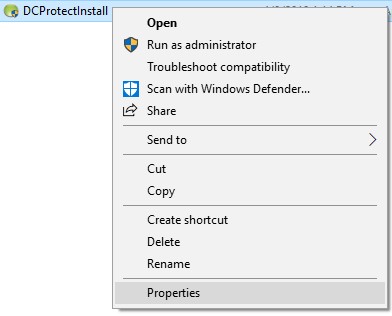
- Klikk på fanen Detaljer.
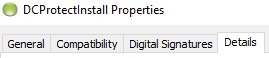
- Registrer produktversjonen. I eksemplet er produktversjonen 10.2.0.23.
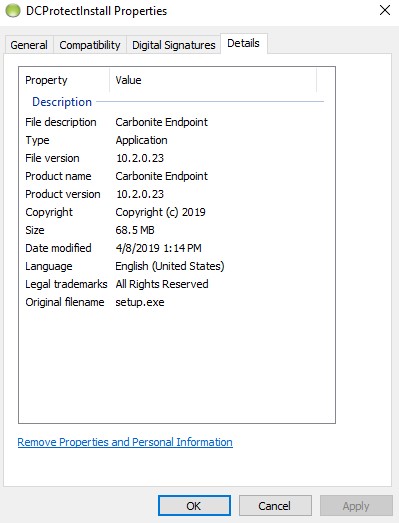
Merk: Produktversjonen kan variere i miljøet ditt.
Mac
Merk: Produktet må være installert og aktivert før du fastslår versjonen. Hvis du vil ha mer informasjon, kan du se Slik installerer og aktiverer du Carbonite Endpoint.
- Gå til Apple-menyen, klikk på Go (Gå) og velg Utilities (Verktøy).
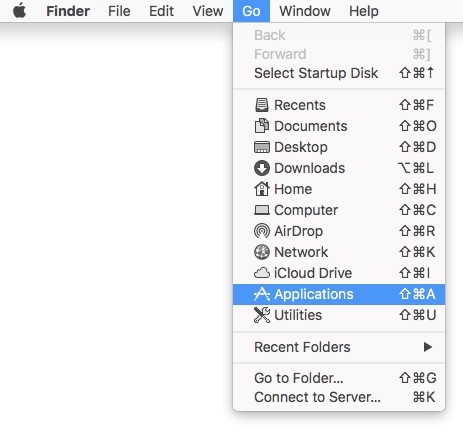
- Dobbeltklikk på Carbonite Endpoint i menyen Applications (Applikasjoner).
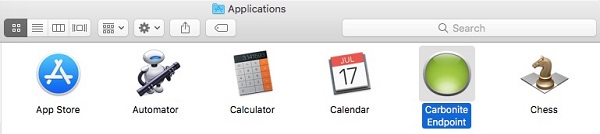
- Klikk på About (Om) nederst til venstre i Carbonite Endpoint-grensesnittet.

- Noter deg versjonen. I eksempelet er versjonen 10.2.0.23.
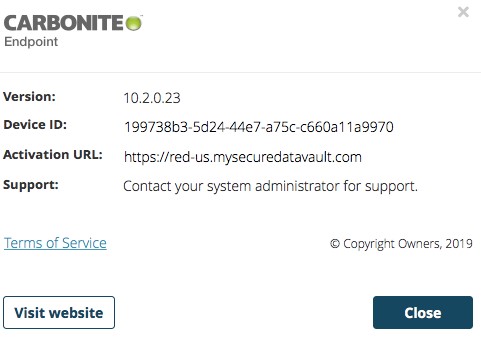
Merk: Versjon, enhets-ID og aktiverings-URL kan avvike fra miljøet ditt.
Administrasjonskonsoll
- I en nettleser går du til https://red-[REGION].mysecuredatavault.com.
Merk: [REGION] = regionen til leietaker:
 .
.
- US = Amerika
- EMEA = Europa
- APAC = Asia, Stillehavskysten
- CA = Canada
 .
.
- Logg på administrasjonskonsollen.
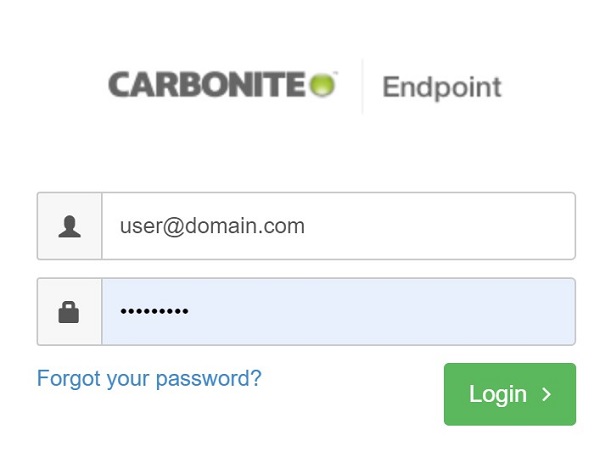
Merk: Hvis du ikke kan logge på administrasjonskonsollen, kontakter du produktadministratoren eller salgsagenten din.
- Fra menyen i ruten til venstre klikker du på Enheter.
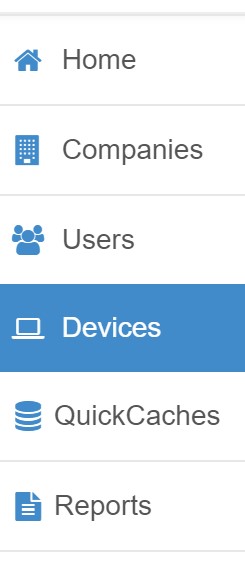
- I ruten Enheter søker du etter og klikker deretter på ønsket enhetsnavn.
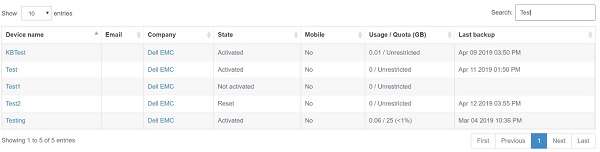
Merk:
- Det kan hende at enhetsnavn ikke alltid samsvarer med maskinnavnet. Hvis du vil ha mer informasjon, kan du se Slik legger du til en enhet i Carbonite Endpoint manuelt.
- Du kan også finne enheten under den aktiverte brukeren.
- Eksemplene som brukes i skjermbildet, kan avvike fra miljøet ditt.
- Noter deg klientversjonen. I eksemplet er klientversjonen 10.2.0.23.

Merk: Klientversjonen kan være en annen i miljøet ditt.
Når du skal kontakte kundestøtte, kan du se Dell Data Security internasjonale telefonnumre for støtte..
Gå til TechDirect for å generere en forespørsel om teknisk støtte på Internett.
Hvis du vil ha mer innsikt og flere ressurser, kan du bli med i fellesskapsforumet for Dell Security.
Extra informatie
Video's
Getroffen producten
CarboniteArtikeleigenschappen
Artikelnummer: 000126103
Artikeltype: Solution
Laatst aangepast: 01 mei 2023
Versie: 13
Vind antwoorden op uw vragen via andere Dell gebruikers
Support Services
Controleer of uw apparaat wordt gedekt door Support Services.